Giới thiệu
Terraform là một công cụ tự động hóa cơ sở hạ tầng mã nguồn mở cho phép bạn triển khai và quản lý hàng trăm máy chủ, thông qua giao diện dòng lệnh. Với Terraform, bạn có thể xây dựng, thay đổi và quản lý cơ sở hạ tầng của mình bằng cách cấu hình trong một tệp tin với định dạng mà con người có thể đọc được. Nó hỗ trợ nhiều nhà cung cấp Cloud như đám mây AWS, Azure, GCP và Alibaba. Terraform cho phép bạn tự động hóa và cung cấp máy chủ, cơ sở dữ liệu, tường lửa, bộ cân bằng tải, v.v.
Hướng dẫn này sẽ giải thích và hướng dẫn bạn cách cài đặt Terraform trên Ubuntu 22.04.
Yêu cầu
- Một máy chủ chạy Ubuntu 22.04.
- Tài khoản root
Cài đặt Terraform từ Ubuntu Repository
Theo mặc định, gói Terraform không có sẵn trong kho lưu trữ mặc định của Ubuntu 22.04. Vì vậy, bạn sẽ cần thêm kho lưu trữ chính thức của Terraform vào hệ thống của mình.
Đầu tiên, thêm tất cả các phần phụ thuộc cần thiết bằng lệnh sau:
apt install -y gnupg software-properties-common curl -y
Sau khi cài đặt tất cả các phần phụ thuộc, hãy thêm khóa và kho lưu trữ Terraform GPG bằng lệnh sau:
curl -fsSL https://apt.releases.hashicorp.com/gpg | apt-key add -
apt-add-repository "deb [arch=amd64] https://apt.releases.hashicorp.com $(lsb_release -cs) main"
Sau khi kho lưu trữ được thêm vào, bạn có thể cài đặt gói Terraform bằng lệnh sau:
apt install terraform -y
Sau khi cài đặt thành công, hãy xác minh phiên bản Terraform bằng lệnh sau:
terraform --version
Bạn sẽ thấy đầu ra sau:
Terraform v1.3.6
on linux_amd64
Install Terraform from Source
Cài đặt Terraform từ Source
Bạn cũng có thể cài đặt Terraform bằng cách tải xuống phiên bản mới nhất từ trang web chính thức của họ.
Bạn có thể tải xuống bằng lệnh sau:
wget https://releases.hashicorp.com/terraform/1.3.6/terraform_1.3.6_linux_amd64.zip
Sau khi quá trình tải xuống hoàn tất, hãy giải nén tệp đã tải xuống bằng lệnh sau:
unzip terraform_1.3.6_linux_amd64.zip
Tiếp theo, di chuyển tệp nhị phân Terraform đến vị trí hệ thống:
mv terraform /usr/bin/
Bây giờ bạn có thể xác minh phiên bản Terraform bằng lệnh sau:
terraform --version
Bạn sẽ nhận được kết quả đầu ra sau:
Terraform v1.3.6
on linux_amd64
Cài đặt tính năng “auto-complete” của Terraform
“auto-complete” cho phép bạn xem tất cả các lệnh phụ của Terraform sau khi nhấn phím TAB. Bạn có thể cài đặt tính năng này bằng lệnh sau.
terraform -install-autocomplete
Để kích hoạt tính năng “auto-complete” , hãy đăng xuất và đăng nhập lại vào terminal shell của bạn hoặc chạy lệnh sau:
source ~/.bashrc
Tiếp theo, chạy lệnh Terraform và nhấn phím TAB hai lần để xác minh tính năng “auto-complete”.
terraform
Bạn sẽ thấy tất cả lệnh phụ ở đầu ra sau:
apply env get init output push state untaint workspace
console fmt graph login plan refresh taint validate
destroy force-unlock import logout providers show test version
How to Use Terraform
Cách sử dụng Terraform
Để sử dụng Terraform, trước tiên hãy tạo một thư mục cho dự án của bạn:
mkdir aws
Tiếp theo, điều hướng đến thư mục dự án của bạn và tạo tệp cấu hình Terraform:
cd aws
nano main.tf
Thêm mã sau đây:
# Provider
provider "aws" {
access_key = ""
secret_key = ""
region = "us-west-1"
}
Lưu và đóng tệp rồi khởi chạy Terraform bằng lệnh sau:
terraform init
Thao tác này sẽ tự động tải cấu hình nhà cung cấp xuống thư mục .terraform.
Initializing the backend...
Initializing provider plugins...
- Finding latest version of hashicorp/aws...
- Installing hashicorp/aws v4.46.0...
- Installed hashicorp/aws v4.46.0 (signed by HashiCorp)
Terraform has created a lock file .terraform.lock.hcl to record the provider
selections it made above. Include this file in your version control repository
so that Terraform can guarantee to make the same selections by default when
you run "terraform init" in the future.
Terraform has been successfully initialized!
You may now begin working with Terraform. Try running "terraform plan" to see
any changes that are required for your infrastructure. All Terraform commands
should now work.
If you ever set or change modules or backend configuration for Terraform,
rerun this command to reinitialize your working directory. If you forget, other
commands will detect it and remind you to do so if necessary.
Tiếp theo, bạn sẽ cần xác định định nghĩa tài nguyên, đặt biến AWS sau đó tạo và hiển thị kế hoạch thực hiện.
Bạn có thể tạo nó bằng lệnh sau:
terraform plan
Cuối cùng, xây dựng và triển khai Cơ sở hạ tầng của bạn bằng lệnh sau:
terraform apply
Nếu bạn muốn phá hủy cơ sở hạ tầng do Terraform quản lý, hãy chạy lệnh sau:
terraform destroy
Kết bài
Trong bài đăng này, chúng tôi đã hướng dẫn bạn cách cài đặt Terraform trên Ubuntu 22.04. Chúng tôi cũng đã giải thích cách sử dụng Terraform để cung cấp phiên bản AWS. Bây giờ bạn có thể tạo tệp cấu hình Terraform của riêng mình theo nhà cung cấp đám mây. Để biết thêm thông tin, hãy truy cập trang tài liệu Terraform.
Đăng ký liền tay Nhận Ngay Bài Mới
Subscribe ngay
Cám ơn bạn đã đăng ký !
Lỗi đăng ký !





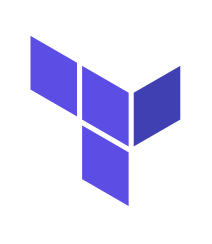


Add Comment